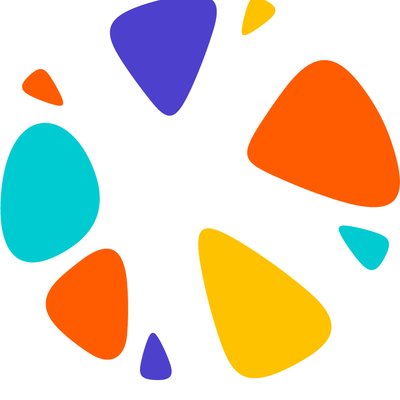除了使用Google Map外,你可以練習使用下列 日本地鐵App
不用再論戰關東還是關西地鐵哪一個比較複雜了,根本日本的地鐵全部都超級難。除了要克服看不懂的日文之外,還要搞清楚 JR 、市鐵、私鐵的差別,但是你只要下載以下 日本地鐵App ,你根本不用花時間搞懂,只需要一指搞定!
發現更好玩的世界,預訂獨一無二的旅行體驗 KLOOK 官網。
KLOOK推薦預訂:東京地鐵乘車券,東京自由行不可或缺的票券。
KLOOK推薦預訂:Skyliner京成電鐵,簡單由機場到市區。
#1 乘換案內 by Jorudan
→ → IOS 載點
→ → Android 載點
Step 1 : 進入頁面,不要害怕陌生的日文,因為這個App超簡單!
輸入你的所在地與目的地。你可以用英文輸入,例如新宿( Shinjuku ),或是用中文輸入( 上野 ),因為在日本站名都會用漢字呈現。
Step 1 輸入你的所在位置
其中澀谷的日文字寫成「 渋谷 」、難波在地圖上用平假名「 なんば 」呈現,此時就只能用英文打了。澀谷( Sibuya )、難波( Nanba )。
可以輸入英文
也可以輸入中文
除了東日本外,也適用於其他地區
**小提醒**
要選對車站,因為例如難波就有地下鐵難波站、還有 JR 難波,一定要看清楚選對車站的系統,才不會搭錯車。
Step 2 : 選擇出發時間
Step 2 輸入時間後按「檢索」
「出発」:出發時間、「到着」:到達時間、「始発」:首班車、「終電」:末班車。
三種路線的選項可以選擇
選取你要的路線
點選「檢索」後,頁面會出現三種選項的路線:
「樂」:轉乘次數最少
「安」:花費最少
「早」:時間最少
你只需要選擇你要的路線就可以
**小提醒**
在此你可以搭配你所購買的周遊券,例如你買了關西周遊券(不能搭乘JR),你的路線中有需要搭乘JR 的,就跳過那個選項。不然你將會需要多花一筆車費。就看看你的權衡了。
Step 3 : 查看前後班次
Step 3 查看前後班次
「 1 本前」:上一班車次、「前後行き方」:顯示前後各一班、「 1 本後」:下一班次。
這樣大致上就完成。以下介紹另外一個功能。
可以使用「時刻表」功能,查看車站的所有路線。
按「時刻表」
點入後,你就可以看到「新宿」車站總共有山手線、中央線、前往富士山還有奧多摩的列車,選擇「山手線澀谷方面」後,可以查看所有的班次,這個功能主要給已經熟悉日本車站路線的人所使用。
其他 App:
#2 乘換Navitime
→ → IOS 載點
→ → Android 載點
其實這個 App 使用方式與乘換按內差不多,都是輸入站名,就會有三種路線的顯示。
輸入英文沒有搜尋結果
只能輸入日文
小缺點就是這個 App 只能輸入日文站名,不會日文的朋友們比較不方便了。但是這個 App 就是可以事先篩選一些詳細的條件!
選取條件
有升降機優先、避開樓梯兩個選項
使用IC卡、或是分次購票
在這裡可以選擇有電扶梯的選項,對於拖著大小行李的小女孩們真的是一大福音!因為日本的地鐵站內通常沒有電梯,只有樓梯跟為數不多的升降機。
#3 Japan Rail
→ → IOS 載點
→ → Android 載點
這是另外一款 App,用地圖和英文顯示站名,但是點進去後還是會呈現日文,所以比較不推薦使用這個 App。
介面用英文呈現站名
Facebook ►https://goo.gl/j4sKhE
Instagram► https://goo.gl/ZY6pfl
YouTube ►https://goo.gl/qMlOL1